Panoul Instrumente din Flash CS6 este un panou vertical îngust lung care se află pe partea stângă a ecranului (spațiul de lucru este Classic). Acesta conține instrumente pentru evidențiere, desen, text, colorare, editare, navigare și diverse opțiuni. Veți folosi de multe ori panoul Instrumente pentru a selecta instrumentul potrivit în timpul funcționării.
Cel mai comun instrument de selecție este săgeata neagră din partea superioară a panoului pentru a evidenția elementele de pe scenă sau de pe cronologie.
După ce ați selectat un instrument, puteți vedea opțiunile sale în partea de jos a panoului.
Selectarea și utilizarea instrumentului
De fiecare dată după selectarea unui nou instrument, opțiunile asociate cu acesta se schimbă (în partea de jos a panoului). De exemplu, dacă selectați instrumentul Rectangle (dreptunghi), opțiunile sunt modul Desenare obiect și Snap to Objects.
Există o mulțime de instrumente în panoul Instrumente, astfel încât acestea nu sunt imediat vizibile (unele dintre ele sunt ascunse de spectacol). Unele instrumente din acest panou sunt organizate în grupuri ascunse - numai instrumentul selectat din acest grup este afișat, iar restul nu sunt vizibile.
Un triunghi mic din colțul din dreapta jos al butonului instrument indică faptul că există mai multe unelte în grup. Faceți clic și țineți apăsat butonul pentru a vedea alte instrumente disponibile, apoi selectați unul de care aveți nevoie dintr-un meniu pop-up mic.
În această lecție Flash CS6 Lesson, veți folosi instrumentul Text pentru a adăuga un titlu la animația dvs.
1. Selectați stratul superior din panoul Cronologie - acesta este dosarul cu fotografii. Faceți clic pe butonul Nou strat.
2. Denumiți noul strat de text.
3. Blocați toate straturile inferioare pentru a nu le acționa accidental.
4. În linia temporală, mutați capul player-ului la cel de-al 36-lea cadru și evidențiați-l cu un strat de text.
5. Selectați Insert> Timeline> Keyframe (F6) pentru a insera un nou cadru cheie în cel de-al 36-lea cadru al stratului de text.
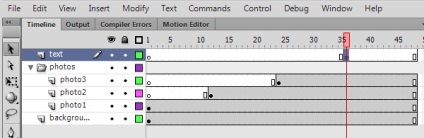
Acum, să creăm un test care va apărea în cel de al 36-lea cadru al acestui strat.
6. În panoul Instrumente, selectați instrumentul Text, butonul care afișează litera mare T.
7. În panoul Properties, selectați Text clasic din meniul derulant.
Din celălalt meniu derulant de mai jos, selectați Text static.
Textul clasic este un mod de adăugare a textului simplu la un proiect. Nu necesită utilizarea unor opțiuni complexe cum ar fi mai multe coloane, împachetarea în jurul obiectelor etc. Opțiunea Text Static este utilizată numai pentru afișarea textului pe ecran. Alte opțiuni pentru Text dinamic și Text de intrare sunt utilizate pentru a interacționa cu textul interactiv și sunt controlate de limba de programare ActionScript. Mai multe opțiuni avansate pentru lucrul cu textul veți afla mai târziu.
8. În panoul Proprietăți, selectați fontul și dimensiunea acestuia. Poate că calculatorul dvs. nu are fontul folosit în exemplul acestei lecții. Apoi, înlocuiți-o cu cea mai asemănătoare.
9. Pentru a selecta o culoare de font, faceți clic pe caseta de culoare din panoul Proprietăți. În colțul din dreapta sus al panoului de tip pop-up, puteți face clic pe rotița de culoare pentru a accesa paleta de culori oferită de sistemul dvs. de operare. Utilizați opțiunea Alpha. % pentru a modifica nivelul de transparență al elementului.
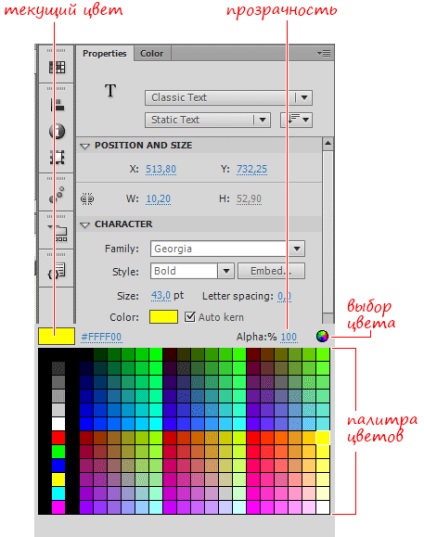
10. Asigurați-vă că este selectat cel de-al 36-lea keyframe pe stratul antetului. Faceți clic pe mouse-ul în acel loc al scenei unde, după cum credeți, textul ar trebui să înceapă.
Aveți două opțiuni:
- puteți să faceți clic o singură dată și să începeți să tastați
- puteți să faceți clic și să trageți mouse-ul pentru a determina dimensiunea câmpului de introducere a textului.
11. Introduceți un titlu care descrie fotografiile afișate pe scenă.
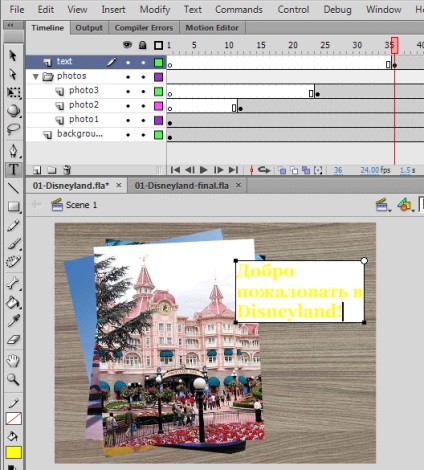
12. Ieșiți din instrumentul Text. selectând instrumentul Selecție.
13. Dacă este necesar, utilizați panourile Proprietăți și Transformare pentru a regla poziția și rotirea textului pe scenă. Sau selectați instrumentul Selecție și trageți pur și simplu textul într-o nouă poziție. Valorile X și Y din panoul Proprietăți sunt actualizate după ce elementul este tras pe scena.

14. Felicitări! În această lecție Flash CS6, ați terminat să creați prima animație.
Instrument de prezentare generală panou
Panoul Instrumente Flash CS6 conține instrumente pentru selectare, desen, umplere de culoare, instrumente de navigare etc. În partea de jos a acestui panou sunt afișate opțiunile pentru instrumentul selectat.
Dacă instrumentul selectat intră în grupul ascuns, atunci când faceți clic pe triunghiul negru mic din colțul din dreapta jos al butonului din dreapta, apare un meniu cu alte instrumente din grup. Capacele unice din paranteze sunt taste rapide. Cu ajutorul lor, puteți alege o unealtă fără a se referi la panoul propriu-zis. Rețineți că instrumentele sunt grupate după asemănarea funcțiilor lor.
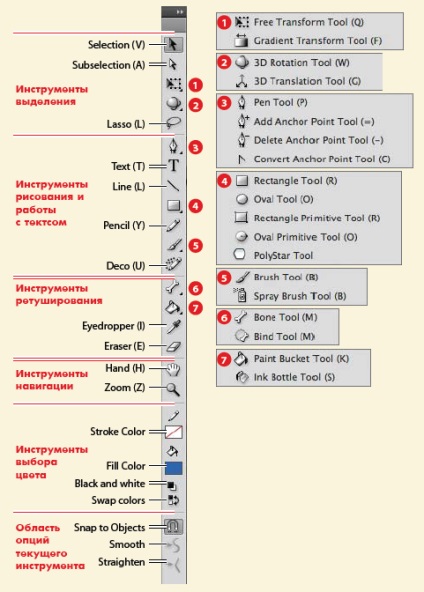
În următoarea lecție, vă voi spune cum să anulați acțiunile eronate pe care le-ați comis în timp ce lucrați în Flash CS6.
Articole similare
Trimiteți-le prietenilor: